티스토리 뷰

스마트폰을 비롯한 휴대 단말기는 다양한 앱의 활용뿐만 아니라 사진, 음악, 동영상, 문서 같은 수많은 미디어 컨텐츠를 생산하고 소비한다. 스마트폰의 생산적 측면에서 보면 사진을 찍거나 동영상을 녹화하거나 소리를 녹음하거나 가벼운 메모를 남기는 기본 작업과 더불어 수많은 응용 프로그램에서 그림을 그리거나 음악을 만들기도 한다. 스마트폰의 소비적 측면에서는 이렇게 생산한 미디어 컨텐츠를 자기 스마트폰에서도 즐기는 것은 물론 다른 이의 스마트폰이나 PC, 온라인에 있는 컨텐츠를 자기 스마트폰에 옮겨 담아 놓고 움직이면서 즐기는 이들도 많다. 알게 모르게 스마트폰은 정말 다양한 미디어를 소비하고 있는 셈이다.
이처럼 스마트폰은 수많은 컨텐츠를 생산하고 소비하기 위해 다양한 장치들로부터 컨텐츠를 가져오거나 그 장치들과 공유하기 위한 여러 방법을 쓰고 있다. 그 중에서도 데이터 케이블을 써 PC의 데이터를 가져오는 가장 고전적인 방법을 쓰고 있는데, 이는 언제나 케이블을 들고다녀야 하고 약점이 있다. 케이블 없이 스마트폰끼리 파일을 주고 받는 방법은 블루투스를 이용하는 것이지만, 이는 대용량 파일 전송을 하기에는 많이 느리다.
때문에 갤럭시S2는 이 같은 고전적 방법에서 나아가 더 강화되고 발전한 파일 전송 기능을 넣었다. 특히 무선 랜 환경에서 좀더 편하고 빠르게 파일을 주고받을 수 있는 기능을 대폭 강화했다. 같은 무선 랜 공간에 있는 PC 또는 노트북의 연결은 물론, 무선 랜 AP 없이 갤럭시S2와 다른 스마트폰끼리 무선 랜을 통해 파일을 주고 받을 수도 있다. 그 방법은 크게 3가지로 나뉜다.
키스 에어(Kies Air)

키스(Kies)는 갤럭시S2를 비롯해 삼성의 스마트 단말기를 관리하는 프로그램의 이름이다. 이 프로그램을 통해 갤럭시S2에 있는 각종 데이터를 PC로 옮기거나 또는 PC의 데이터를 스마트 단말기로 복사할 수 있다. 물론 USB 케이블을 꽂은 뒤 갤럭시S2를 외장 장치로 설정해 쓸 수도 있지만, 이 프로그램을 깔면 갤럭시S2에서 별다른 설정을 하지 않아도 곧바로 외장 장치로 잡아서 단말기의 저장 공간을 좀더 편하게 관리할 수 있다. 또한 벨소리나 북마크, 메시지, 통화 기록 등도 관리할 수 있는데, 한가지 문제는 이용자가 프로그램을 깔아야 한다는 점이다.

그런데 갤럭시S2는 키스 프로그램을 PC에 깔지 않아도 키스를 이용할 수 있다. 갤럭시S2의 키스 에어라는 앱을 실행하면 그만이기 때문이다. 키스 에어는 같은 무선 랜 AP를 쓰는 PC의 인터넷 브라우저를 실행한 뒤 키스 앱에 나타난 주소를 입력하면 키스 에어 화면이 웹 애플리케이션 형태로 브라우저에 뜬다. 이용자는 케이블이 없어도 웹 브라우저가 있는 PC의 데이터를 갤럭시S2에 넣을 수 있고, 반대로 갤럭시S2의 데이터를 PC에 옮길 수 있다. 물론 키스 프로그램과 마찬가지로 벨소리, 북마크, 메시지, 전화번호부 등도 똑같이 관리할 수 있다. 무선 랜을 이용하기 때문에 데이터 속도는 케이블에 연결했을 때보다 느리다. 하지만 100MB 정도의 데이터를 1분 안팎으로 복사하므로 대용량 음악이나 사진 파일을 주고 받는 데는 쓸만하다. (키스 에어의 이용 방법은 앞서 마루님이 작성한 글을 참고하길 바란다.)
그런데 키스 에어를 쓸 때와 USB 파일 복사의 한 가지 차이점이 있다. USB로 연결한 뒤 파일 복사를 끝내고 케이블을 빼면 외장 저장 장치(SD카드)를 탐색하는 시간이 필요하지만, 키스 에어 상태에서 파일 복사한 뒤에는 내부 저장 공간을 탐색하는 작업을 하지 않는다. 항상 메모리 탐색이 마음에 걸렸다면 키스 에어로 파일 전송을 해보길.
키스 와이파이(Kies Wi-Fi)

앞서 웹 애플리케이션 형태로 서비스하는 키스 에어와 달리 이번에는 PC용 프로그램인 키스도 무선으로 접속할 수 있다. PC에 키스가 깔려 있다면 케이블 없이 같은 무선 랜 AP를 쓰고 있는 갤럭시S2와 무선 동기화를 할 수 있다는 이야기다. 키스 에어와 다른 점은 단지 브라우저 대신 키스 프로그램을 이용하는 것 뿐이다.

와이파이로 키스에 연결하려면 PC와 같은 무선 랜 AP를 쓰도록 갤럭시S2의 무선 랜을 잡아준 뒤 환경설정 -> 무선 및 네트워크 -> Wi-Fi로 Kies 연결 을 누른다. 화면에 나타난 목록 중 키스가 깔려 있는 PC를 선택하면 M250s(갤럭시S2의 모델명)가 연결을 시도하고 있으니 승인해 달라는 메시지가 모니터에 뜨는데, 이를 승인하면 저절로 PC용 키스가 실행되고 잠시 후 M250s의 내부에 있는 데이터가 뜬다.

키스 프로그램이 키스 에어보다는 좀더 다루기가 편한 구조로 되어 있지만, 그 형식은 훨씬 단순하다. 키스 에어는 갤럭시S2의 모든 내용을 다 볼 수 있는 반면 키스 프로그램은 연락처와 음악, 사진, 동영상, 팟캐스트 정도만 관리할 수 있다. 스토어에 접속해 앱이나 음악을 구매해 넣을 수 있고, 키스 프로그램을 이용하기 때문에 갤럭시S2의 펌웨어 업그레이드를 무선으로 할 수 있다. 하지만 USB 케이블로 연결한 것처럼 외장형 저장 장치로만 인식된다. 때문에 데이터를 넣은 뒤에는 USB 케이블을 뺄 때와 마찬가지로 외부 저장 장치를 탐색하는 과정을 거친다. 솔직히 말해 키스 Wi-Fi보다는 키스에어가 더 쓸만한 것은 사실이다.
와이파이 다이렉트(Wi-Fi Direct)

키스 에어와 키스 와이파이는 모두 PC나 노트북과 연결하는 기능이다. 때문에 스마트폰을 들고 다니는 이들끼리는 키스 에어도, 키스 와이파이도 소용없다. 이들에게는 스마트폰끼리 데이터를 빠르게 주고 받을 수 있는 다른 방법이 필요한데, 이를 위해서 넣은 것이 바로 와이파이 다이렉트다.
와이파이 다이렉트는 무선 AP가 없는 상태에서 두 개의 와이파이 장치를 연결해 데이터를 주고 받을 수 있도록 하는 것이다. 쉽게 말해 두 대의 갤럭시S2끼리 무선 랜이 없는 곳에서도 스마트폰의 무선 랜 기능을 이용해 데이터를 주고받을 수 있다. 와이파이 다이렉트는 꼭 스마트폰만 연결하는 것은 아니다. PC는 물론 와이파이 다이렉트 기능을 얹은 디지털 카메라에서도 데이터를 가져올 수 있다. 단지 지금은 몇몇 스마트폰만 이 기능을 쓸 수 있다.

갤럭시S2끼리 와이파이 다이렉트를 쓰려면 두 대의 갤럭시S2 모두 다음과 같은 설정을 해야 한다. 먼저 환경설정 -> 무선 및 네트워크 -> Wi-Fi 다이렉트 설정으로 들어간 다음 두 장치 모두 Wi-Fi 다이렉트에 날개 표시를 켜준다. 이제 두 장치가 스스로 와이파이 다이렉트 장치를 찾아서 목록에 보여주는데, 둘 중 하나만 목록에 뜬 장치를 눌러 연결을 시도하면 다른 장치에서 승인해달라는 메시지가 뜬다. 승인을 누르면 두 장치가 연결된다.

두 장치가 연결되더라도 특별히 달라지는 것은 없다. 약간 다른 무선 랜 표시가 뜨긴 해도 별다른 변화가 나타나지는 않는데, 실제 파일을 복사하기 전까지 그 특징을 이해하지 못할 것이다. 파일을 복사할 때 이렇게 장치가 연결된 상태에서 브라우저나 갤러리, 파일 탐색기 등을 이용해 공유를 눌러 와이파이를 선택한 뒤 잠시 기다리면 앞서 연결했던 장치 이름이 뜨는 데, 이때 그 장치를 고르면 무선 랜으로 파일을 복사한다. 무선 랜으로 파일을 복사하므로 블루투스보다는 훨씬 빠르게 데이터를 주고받을 수 있다.
무선 랜 껴안고 다채로운 파일 전송 환경에 대응 준비 마치다
키스 에어와 키스 와이파이, 와이파이 다이렉트. 이 세 가지는 모두 무선 랜을 이용하는 파일 전송 기능으로 각각 쓰임새가 다르면서도 목적은 모두 똑같다. 어쨌든 데이터 케이블이 없는 어떤 환경에서도 데이터 전송을 더 손쉽고 빠르게 할 수 있는 재주를 모두 갖춘 것만은 잘한 것이다.
엄밀히 따지면 키스 에어와 같은 방식으로 PC 데이터를 스마트폰으로 옮기는 것은 모토로라에서 먼저 선보였다. 모토로라 스마트폰에 들어 있는 모토 폰 포털도 브라우저를 띄워서 주소를 입력하면 뜨는 웹 애플리케이션 형태로 만들었고, 그 작동 목적이 키스 에어와 별로 다르지 않은 상황이다.
모토 폰 포털이 나올 때만 해도 사실 PC만 연결할 수 있는 기능을 갖춘 것으로도 충분했다. 하지만 지금은 상황이 다르다. 이제는 PC는 물론 각 장치의 데이터도 주고 받을 수 있는 환경까지 고려해야 한다. 갤럭시S2 같은 독립된 무선 랜 장치들끼리도 좀더 수월하게 데이터를 주고받았으면 하는 필요성이 점차 커지고 있는 것이다. 결과적으로 다양한 파일 전송 수단은 옵션이라기보다 기본으로 요구될 날이 멀지 않았다는 이야기인데, 와이파이 다이렉트까지 넣어 이에 대비해 기능을 모두 갖춘 것은 분명 잘한 일이다.
다만 키스에어와 와이파이 다이렉트는 몇 가지 손볼 점이 있다. 키스 에어는 브라우저를 통해 내 단말기의 각종 정보를 볼 수 있어서 좋지만, 다른 사람도 브라우저를 이용해 정보를 볼 수 있는 만큼 전화 기록과 문자 등 사생활과 관련된 항목들은 비밀번호 입력 후 볼 수 있도록 보안을 강화해야만 한다.
와이파이 다이렉트는 설정으로 들어가 작업하는 것이 좀 불편할 수도 있다. 또한 이전에 서로 연결했던 장치와 전송된 파일 정보 대한 관리가 전혀 되지 않는데, 키스 에어처럼 앱 형태로 따로 빼 관리할 수 있도록 만들면 좀더 쉽게 쓰지 않을까? 또한 와이파이 다이렉트가 빨라서 좋기지만, 약점도 있다. 와이파이 다이렉트는 이제 막 와이파이 얼라이언스로부터 무선 랜 인증을 받기 시작한 터라 아직 많은 제품이 나오지 않았다는 점이다. 삼성 갤럭시S2, LG 옵티머스 블랙과 빅 정도만이 와이파이 다이렉트를 실었는데, 이후에 나오게 될 스마트폰은 대부분 와이파이 다이렉트를 얹을 것으로 보이지만, 이전에 나왔던 모든 스마트폰과 호환성을 갖지 못하는 게 유일한 단점일 것이다.
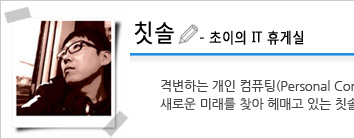 |
|
|
||||
|
|
|
|
|
|
||
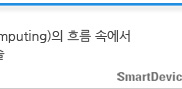 |
||||||
'스마트폰 > 갤럭시 S2' 카테고리의 다른 글
| 슈퍼 아몰레드 플러스로 더 밝아지고 보기 편한 화면을 채택한 갤럭시 S2 (2) | 2011.05.26 |
|---|---|
| 거치와 충전, 그리고 스피커가 하나로 - 갤럭시S2 데스크톱 독 (2) | 2011.05.25 |
| 갤럭시 S2 Kies Air, 무선네트워크 데이터관리 편의성은? (6) | 2011.05.23 |
| 갤럭시 S2의 음량을 빵빵 키워주는 에코 밸리 사운드 혼 (4) | 2011.05.16 |
| 영상으로 보는 IT블로거 5인의 갤럭시 S2 성능 대담 (0) | 2011.05.12 |
- Total
- Today
- Yesterday
